3-240-358-22 (1) IC Recorder Mode d’emploi ICD-BP150 2002 Sony Corporation Notice destinée aux utilisateurs Program ©2000, 2001, 2002 Sony Corporation Documentation ©2002 Sony Corporation Tous droits réservés. Le présent mode d’emploi et le logiciel qui y est décrit ne peuvent être reproduits, traduits ou réduits, en tout ou en partie, sous quelque forme compréhensible pour une machine que ce soit sans l’autorisation écrite préalable de Sony Corporation. EN AUCUN CAS, SONY CORPORATION NE POURRA ETRE TENUE RESPONSABLE DE TOUT DOMMAGE DIRECT, INDIRECT OU SPECIAL LIE A UN ACTE DELICTUEUX, UN CONTRAT OU AUTRE, QUI DECOULE OU EST A METTRE EN RELATION AVEC LE PRESENT MODE D’EMPLOI, LE LOGICIEL OU TOUTE AUTRE INFORMATION QU’IL CONTIENT, OU ENCORE DE SON UTILISATION. Sony Corporation se réserve le droit de modifier ce manuel ou les informations qu’il contient à tout moment sans préavis. Le logiciel décrit dans le présent mode d’emploi peut également être soumis aux conditions d’un contrat de licence d’utilisateur séparé. Enregistrement de l’utilisateur (Pour les clients aux Etats-Unis et au Canada) Pour bénéficier du service clientèle, remplissez et renvoyez la carte d’enregistrement incluse dans votre emballage. • Ce logiciel est destiné à Windows et ne peut pas être utilisé sur Macintosh. • Le câble de raccordement fourni est uniquement réservé à l’enregistreur IC ICD-BP150. Vous ne pouvez pas raccorder d’autres enregistreurs IC. Information EN AUCUN CAS, LE REVENDEUR NE SERA RESPONSABLE DE DOMMAGES DE QUELQUE NATURE QU’ILS SOIENT, DIRECTS, INCIDENTELS OU CONSECUTIFS, OU D’UNE PERTE OU DEFENSE RESULTANT DE L’EMPLOI D’UN PRODUIT DEFECTUEUX OU DE L’EMPLOI DE TOUT PRODUIT. 2FR Marques de commerce • IBM et PC/AT sont des marques commerciales déposées de International Business Machines Corporation. • Microsoft et Windows sont des marques commerciales de Microsoft Corporation, déposées aux Etats-Unis et dans d’autres pays. • Apple et Macintosh sont des marques commerciales de Apple Computer Inc., déposées aux Etats-Unis et dans d’autres pays. • Pentium est une marque commerciale déposée de Intel Corporation. Toutes les autres marques commerciales et marques déposées sont des marques commerciales ou des marques déposées de leurs détenteurs respectifs. 3FR Table des matières Avant de commencer Qu’est-ce que l’enregistreur IC ICD-BP150 ? ............................................ 6 Caractéristiques ............................................................................................. 7 Préparation Etape 1 : Installation des piles ..................................................................... 8 Etape 2 : Réglage de l’horloge ................................................................... 10 Opérations de base Enregistrement de messages ..................................................................... 12 Lecture de messages ................................................................................... 16 Effacement de messages ............................................................................. 20 Différentes méthodes de lecture Ajout d’un signet ......................................................................................... 22 Lecture répétée de la section spécifiée — Lecture répétée de la section A-B ................................................. 23 Edition de messages Ajout d’un enregistrement ......................................................................... 24 Division d’un message en deux/Combinaison de messages — Fonction d’index ............................................................................. 26 Déplacement de messages vers un autre dossier — Fonction de déplacement .............................................................. 29 Insertion de repères de priorité — Fonction de repères de priorité .................................................... 30 Autres fonctions Commencer l’enregistrement à une heure donnée — Enregistrement programmé .......................................................... 32 Lecture d’un message à une heure donnée avec une alarme ............... 35 Prévention des manipulations accidentelles — Fonction HOLD ........ 38 Sélection du mode d’affichage .................................................................. 39 Organigramme des menus ........................................................................ 40 Modification des réglages .......................................................................... 41 4FR Fonctions du logiciel “Digital Voice Editor” Ce que vous pouvez faire avec le logiciel “Digital Voice Editor” ........ 42 Utilisation des fichiers d’aide en ligne du logiciel ................................. 44 Configuration minimale ............................................................................. 45 Installation du logiciel “Digital Voice Editor” ........................................ 46 Raccordement de l’enregistreur IC à votre ordinateur .......................... 48 Démarrage du logiciel Digital Voice Editor ............................................ 49 Noms et fonctions de la fenêtre principale ............................................. 50 Sauvegarde de messages dans l’ordinateur ............................................ 51 Insertion de messages dans l’enregistreur IC ......................................... 54 Informations complémentaires Précautions ................................................................................................... 56 Dépannage ................................................................................................... 57 Index des composants et des commandes .............................................. 62 Spécifications ............................................................................................... 65 Index ............................................................................................................. 66 Remarques • Les illustrations représentées dans ce manuel peuvent différer du logiciel dont vous disposez. • Les explications fournies dans ce manuel s’adressent à des personnes familiarisées avec les opérations de base de Windows. Pour savoir comment utiliser votre ordinateur et le système d’exploitation, consultez les manuels correspondants. 5FR BAvant de commencer Qu’est-ce que l’enregistreur IC ICD-BP150 ? L’enregistreur IC ICD-BP150 vous permet d’enregistrer des messages vocaux dans la mémoire IC intégrée et de les reproduire. z Enregistrement Lorsqu’un nouveau message est enregistré, il est automatiquement ajouté après les derniers messages enregistrés. Contrairement aux enregistreurs à cassettes, vous n’avez nulle raison de craindre un effacement par écrasement des messages précédemment enregistrés. Comme il n’est pas nécessaire de rechercher la fin du dernier enregistrement, vous pouvez démarrer rapidement vos enregistrements à tout moment. 1er novembre, 11 h 30 1er novembre, 12 h 00 2 novembre, 10 h 00 Rendez-vous avec M. Dupont à 14 h 00 Message 1 Ne pas oublier d’appeler Sylvie Message 2 Faire un paiement à la banque ABC Message 3 4 novembre, 09 h 00 Envoyer une carte à Mme Durand Message 1 Message 2 Message 3 Message 4 z Lecture Avec cet enregistreur IC, vous pouvez localiser rapidement le message que vous voulez reproduire. Le contrôle de l’enregistrement en cours est également très facile. z Effacement Vous pouvez effacer rapidement les messages jugés inutiles par une simple opération. Lorsqu’un message est effacé, le message suivant avance automatiquement, comblant l’espace vide. 6FR Avant Message 1 Message 2 Message 3 Message 4 Message 5 Après Effacement du message 3 Message 1 Message 2 Message 3 Message 4 Les messages restants sont renumérotés. Caractéristiques • Possibilité d’enregistrer jusqu’à 99 messages dans chacun des 5 dossiers • Fonction d’alarme (page 35) Vous pouvez démarrer la lecture d’un message donné à une date et à une heure données au moyen de la fonction d’alarme. • Fonction d’enregistrement programmé (page 32) Vous pouvez commencer l’enregistrement automatiquement à une date et une heure données. • Fonction d’index (page 26) Vous pouvez insérer un index à l’endroit voulu en cours d’enregistrement ou de lecture de manière à diviser un message en deux. Vous pouvez également combiner des messages en effaçant l’index. • Fonction de signet (page 22) Vous pouvez insérer un signet dans un message de façon à retrouver facilement un passage et à commencer la lecture. • Fonction de lecture répétée (page 18 et 23) Cet appareil peut lire un message ou la section sélectionnée de façon répétée. • Fonction de recherche facile (page 19) Vous pouvez rapidement rechercher un passage (10 secondes avant ou 3 secondes après) et commencer la lecture. • Réglage de la vitesse de lecture (page 18) Vous pouvez reproduire des messages rapidement ou lentement. Cette fonction s’avère pratique lorsque vous reproduisez un long enregistrement, par exemple une réunion. • Fonction VOR avancée (page 15) • Ecrasement et autres fonctions supplémentaires (page 24) Vous pouvez écraser un message enregistré après un passage donné ou vous pouvez insérer un nouvel enregistrement après un message enregistré précédemment. • Prise pour microphone externe (page 15) • Raccordement à un ordinateur personnel (page 42) Vous pouvez transférer les messages enregistrés sur l’enregistreur IC ICD-BP150 vers un ordinateur et les traiter sur celui-ci à l’aide du logiciel Digital Voice Editor (Editeur vocal numérique) fourni. 7FR Avant de commencer • Durée d’enregistrement maximale : 127 min. (SP)/339 min. (LP) Cet appareil peut être utilisé pour enregistrer des réunions ou des conférences de longue durée. BPréparation Etape 1 : Installation des piles 1 Faites glisser et soulevez le couvercle du compartiment des piles. 2 1 2 Introduisez deux piles alcalines LR03 (AAA) en respectant la polarité et refermez le couvercle. 2 1 Si le couvercle du compartiment s’enlève accidentellement, remettez-le en place comme illustré ci-contre. L’écran de réglage de l’horloge apparaît lorsque vous introduisez des piles pour la première fois ou lorsque l’appareil est resté sans piles pendant une certaine période. Reportez-vous aux étapes 2 à 4 de “Etape 2 : Réglage de l’horloge” aux pages 10 et 11 pour régler la date et l’heure. 8FR Remplacement des piles L’indicateur des piles dans la fenêtre d’affichage signale l’état des piles de la façon suivante : Lorsque l’indicateur clignote, remplacez les piles. Lorsque l’indicateur clignote, les piles sont vides et l’appareil va cesser de fonctionner. * Avec des piles alcalines Sony LR03 (SG) * En mode de lecture via le haut-parleur interne avec la commande VOL réglée sur 4 environ L’autonomie des piles peut être plus courte selon les conditions d’utilisation de l’appareil. Remarques • N’utilisez pas de piles au manganèse dans cet appareil. • Lorsque vous remplacez les piles, introduisez les nouvelles piles dans un délai de 3 minutes après avoir retiré les piles usagées. Sinon, l’écran de réglage de l’horloge, une date et une heure incorrectes risquent d’apparaître dans la fenêtre d’affichage lorsque vous installez les nouvelles piles. Dans ce cas, recommencez le réglage de la date et de l’heure. Les messages enregistrés et le réglage de l’alarme restent cependant en mémoire. • Lorsque vous remplacez les piles, remplacez les deux piles en même temps. • N’utilisez pas de piles sèches. • Si vous prévoyez de ne pas utiliser l’appareil pendant une période prolongée, retirez les piles afin d’éviter toute détérioration résultant d’une fuite des piles et de leur corrosion. Remarque concernant le message “ACCESS” Lorsque vous insérez les piles ou que le câble USB est déconnecté, l’indication “ACCESS” peut apparaître sur la fenêtre d’affichage. Ne retirez pas les piles tant que ce message est affiché. Si l’appareil doit traiter une quantité de données excessive, l’indication “ACCESS” peut être affichée pendant un long moment. Ceci ne constitue aucunement un dysfonctionnement de l’appareil. Attendez que le message disparaisse avant de commencer l’opération. 9FR Préparation Autonomie des piles* En utilisation continue, environ 10 heures (SP)/17 heures (LP) d’enregistrement ou environ 7 heures (SP)/9 heures (LP) de lecture. Etape 2 : Réglage de l’horloge Vous devez régler l’horloge pour utiliser la fonction de réglage de l’alarme ou du programmateur. L’écran de réglage de l’horloge apparaît lorsque vous introduisez des piles pour la première fois ou lorsque l’appareil est resté sans pile pendant une certaine période. Dans ce cas, passez à l’étape 2. ./> NxPLAY/STOP MENU 1 2 Appuyez sur MENU pour activer le mode de menu. Affichez l’écran de réglage de l’horloge. 1 Appuyez une fois 2 Appuyez sur NxPLAY/STOP. sur . pour Les chiffres des années afficher “SET DATE”. clignotent. 3 Réglez la date. 1 Appuyez sur . ou > pour sélectionner les chiffres des années. 10FR 2 Appuyez sur NxPLAY/STOP. Les chiffres des mois clignotent. 3 Réglez le mois et le jour à la suite, puis appuyez sur NxPLAY/STOP. Les chiffres des heures clignotent. 4 Réglez l’heure. 1 Appuyez sur . ou > pour sélectionner les chiffres des heures. 3 Réglez les minutes. Préparation 5 2 Appuyez sur NxPLAY/STOP. Les chiffres des minutes clignotent. Appuyez sur NxPLAY/STOP au signal. L’indication “SET DATE” apparaît à nouveau. 6 Appuyez sur MENU pour quitter le mode de menu. 1 Conseil Cet appareil ne dispose pas de commutateur d’alimentation on/off. L’affichage apparaît toujours. 11FR BOpérations de base Enregistrement de messages Vous pouvez enregistrer jusqu’à 99 messages dans chacun des 5 dossiers (A, B, C, D ou E). Etant donné qu’un nouveau message est automatiquement enregistré à la suite du dernier message enregistré, vous pouvez rapidement démarrer l’enregistrement, sans avoir à rechercher la fin du dernier enregistrement. Ex.: Message 1 Message 2 Nouveau message enregistré Espace blanc Remarque Avant de procéder à un enregistrement de longue durée, veillez à installer de nouvelles piles et à vérifier l’indicateur des piles (page 9). 1 Sélectionnez le dossier. 2 Démarrez l’enregistrement. Appuyez plusieurs fois sur FOLDER pour afficher le dossier (A, B, C, D ou E) dans lequel vous souhaitez enregistrer des messages. 1 Appuyez sur zREC/STOP. Indicateur de mémoire résiduelle Numéro du message en cours Affichage du compteur* Dossier en cours 2 Parlez dans le microphone intégré. Indicateur OPR (s’allume en rouge pendant l’enregistrement.) Vous n’avez pas besoin de maintenir la touche zREC/STOP enfoncée pendant l’enregistrement. * L’affichage sélectionné avec la touche DISPLAY (page 39) apparaît. 12FR 3 Arrêtez l’enregistrement. Appuyez à nouveau sur la touche zREC/STOP. L’appareil s’arrête au début de l’enregistrement en cours. Si vous ne changez pas de dossier après avoir arrêté l’enregistrement, votre prochain enregistrement se fera dans le même dossier. Pour arrêter l’enregistrement Vous pouvez également arrêter l’enregistrement en appuyant sur xSTOP au lieu de zREC/STOP. Pour effectuer une pause en cours d’enregistrement Pour Procédez comme suit activer une pause d’enregistrement* Appuyez sur XPAUSE. En mode de pause d’enregistrement, l’indicateur OPR clignote en rouge et “PAUSE” clignote dans la fenêtre d’affichage. désactiver la pause et Appuyez sur XPAUSE ou zREC/STOP. reprendre l’enregistrement L’enregistrement reprend à partir de cet endroit. (Pour arrêter l’enregistrement après une pause appuyez sur xSTOP.) * Une heure après l’interruption de l’enregistrement, le mode pause est abandonné automatiquement et l’appareil passe en mode d’arrêt. Suite 13FR Opérations de base xSTOP Enregistrement de messages (suite) Recording Messages (continued) Sélection de la sensibilité du microphone Vous pouvez sélectionner la sensibilité du microphone à l’aide du sélecteur MIC SENS à situé à l’arrière de l’appareil. H (high) : pour enregistrer une réunion ou dans un local tranquille et/ou spacieux. L (low) : pour enregistrer en dictée ou dans un endroit bruyant. Contrôle de l’enregistrement Raccordez les écouteurs fournis à la prise EAR. Vous pouvez régler le volume à l’aide de la commande VOL, mais le niveau d’enregistrement reste inchangé. Remarque Si vous augmentez le volume excessivement ou si vous rapprochez les écouteurs du microphone pendant que vous contrôlez l’enregistrement, le microphone peut capter des sons diffusés par les écouteurs, provoquant ainsi un retour acoustique (effet Larsen). Durée d’enregistrement maximale Vous pouvez enregistrer jusqu’à 127 minutes en mode SP (lecture standard) et 339 minutes en mode LP (longue durée). Si vous enregistrez des messages à la fois en mode SP et LP, la durée enregistrable varie de 127 à 339 minutes. L’appareil est réglé par défaut en mode SP. Pour changer de mode d’enregistrement, voir page 41. Vous pouvez vérifier la durée d’enregistrement restante en sélectionnant le mode d’affichage de la durée d’enregistrement restante. Voir page 39. Indication de la mémoire résiduelle En cours d’enregistrement, l’indicateur de mémoire résiduelle diminue par unités. Clignote Lorsque la durée d’enregistrement restante n’est plus que de 5 minutes, la dernière des indications se met à clignoter. Lorsque la durée d’enregistrement restante n’est plus que d’une minute, le mode d’affichage sélectionné (page 39) et l’indication “REMAIN” clignotent alternativement dans la fenêtre d’affichage. Lorsque la mémoire est saturée, l’enregistrement s’arrête automatiquement et l’indication “FULL” clignote dans la fenêtre d’affichage tandis qu’une alarme sonore retentit. Pour poursuivre l’enregistrement, effacez d’abord quelques messages (page 20). 14FR Différentes méthodes d’enregistrement Démarrage automatique de l’enregistrement au son de la voix — Fonction VOR avancée Lorsque la fonction VOR (enregistrement activé à la voix) est activée, l’enregistrement démarre lorsque l’enregistreur détecte un son et s’arrête lorsqu’aucun son n’est perçu. Remarque Enregistrement à partir d’un microphone externe ou d’un autre appareil Raccordez un microphone auto-alimenté par fiche ou tout autre appareil à la prise MIC (PLUG IN POWER). Lorsque vous raccordez un microphone externe, le microphone intégré est automatiquement coupé. Lorsqu’un microphone auto-alimenté par fiche est raccordé, l’alimentation est automatiquement fournie au microphone par l’enregistreur IC. Ajout d’un enregistrement Pour ajouter un enregistrement à un message enregistré précédemment ou pour ajouter un enregistrement par écrasement au cours de la lecture, voir les pages 24 et 25. 15FR Opérations de base La fonction VOR est affectée par les sons qui vous entourent. Réglez le sélecteur MIC SENS sur H ou L (voir page 14). Si l’enregistrement ne s’avère pas satisfaisant après avoir modifié la sensibilité du microphone ou s’il s’agit d’un enregistrement important, réglez le sélecteur VOR sur OFF. Lecture de messages Pour reproduire un message enregistré précédemment, commencez à partir de l’étape 1. Pour reproduire un message que vous venez d’enregistrer, commencez à partir de l’étape 3. 1 Sélectionnez le dossier. Dossier en cours Appuyez plusieurs fois sur FOLDER pour afficher le dossier (A, B, C, D ou E) que vous souhaitez reproduire. 2 Sélectionnez le numéro du message. Appuyez sur . ou > pour afficher le numéro du message souhaité. . : pour les numéros de messages inférieurs Numéro de message sélectionné Affichage du compteur* > : pour les numéros de messages supérieurs * L’affichage sélectionné avec la touche DISPLAY (page 39) apparaît. 16FR 3 Démarrez la lecture. Prise EAR 1 Appuyez sur NxPLAY/ STOP. Indicateur OPR (s’allume en vert au cours de la lecture.) Affichage du compteur (ou mode d’affichage sélectionné) Après avoir lu un message, l’appareil s’arrête au début du message suivant. Lorsque le dernier des messages d’un dossier a été lu, l’appareil s’arrête au début du dernier message. Pour une écoute individuelle Raccordez des écouteurs ou un casque d’écoute (non fourni) à la prise EAR. Le haut-parleur intégré est automatiquement déconnecté. Si vous raccordez un casque d’écoute, un son monaural est diffusé par les canaux gauche et droit. Pour arrêter la lecture Pour Procédez comme suit arrêter au début du message en cours arrêter à l’endroit actuel Appuyez sur xSTOP. Appuyez sur NxPLAY/STOP. (fonction de pause de lecture)* Pour reprendre la lecture à partir de cet endroit, appuyez à nouveau sur NxPLAY/STOP. * Vous pouvez également activer une pause de lecture en appuyant sur XPAUSE au lieu de NxPLAY/STOP. L’indicateur OPR clignotera en vert. Au bout d’environ une heure, l’appareil passe en mode d’arrêt en restant au même endroit. Suite 17FR Opérations de base 2 Tournez VOL pour régler le volume. Lecture de messages (suite) Playing Back Messages (continued) Lecture continue de tous les messages d’un dossier — Lecture continue Voir page 41. Autres opérations Pour revenir au début du message en cours** passer au message suivant** revenir aux messages précédents/passer aux messages suivants effectuer une lecture accélérée/au ralenti lire les messages à la vitesse normale Procédez comme suit Appuyez une fois sur ..*** Appuyez une fois sur >.*** Appuyez plusieurs fois sur . ou >.*** (En mode d’arrêt, maintenez la touche enfoncée pour sauter les messages en continu.) Réglez PLAY SPEED sur FAST ou SLOW. Les messages seront lus environ 30 % plus vite ou 15% moins vite que la normale. Réglez PLAY SPEED sur NORMAL. ** Si vous avez inséré un signet sur le message, l’appareil s’arrête au niveau du signet. *** Ces opérations fonctionnent lorsque EASY-S est réglé sur OFF. Concernant les opérations alors que EASY-S est réglé sur ON, voir page 19. Lecture répétée d’un message — Lecture répétée En cours de lecture, appuyez sur la touche NxPLAY/STOP pendant au moins une seconde. L’indication “ ” est affichée et le message sélectionné est reproduit de manière répétitive. Pour reprendre la lecture normale, appuyez de nouveau sur la touche NxPLAY/STOP. Pour arrêter la lecture, appuyez sur xSTOP. Lecture du début de chaque message — Lecture par balayage En mode d’arrêt, appuyez sur la touche NxPLAY/STOP pendant au moins une seconde. L’indication “SCAN” apparaît dans la fenêtre d’affichage et les 5 premières secondes de chaque message du dossier sélectionné sont lues. Lorsque vous avez trouvé le message souhaité, appuyez sur NxPLAY/ STOP. Le message est alors lu jusqu’à la fin. 18FR Recherche vers l’avant/l’arrière en cours de lecture (Cue/Review) Pour effectuer une recherche vers l’avant, maintenez la touche > enfoncée en cours de lecture et relâchez-la à l’endroit où vous voulez reprendre la lecture. Pour rechercher vers l’arrière, maintenez la touche . enfoncée en cours de lecture et relâchez-la à l’endroit où vous voulez reprendre la lecture. L’appareil effectue une recherche à vitesse lente (par unités de 4 secondes) en diffusant le son de la lecture. Cette recherche est pratique pour vérifier un mot avant ou après un passage donné. Si vous maintenez la touche > ou . enfoncée, l’appareil commence la recherche à grande vitesse. L’appareil s’arrête 2 secondes entre chaque message. Vous pouvez effectuer une recherche vers l’avant ou vers l’arrière en mode de pause de lecture. L’appareil revient en mode de pause de lecture lorsque vous relâchez la touche > ou .. 1 Conseil Si la lecture accélérée est maintenue jusqu’à la fin du dernier message, l’indication “END” clignote pendant 5 secondes et l’indicateur OPR s’allume en vert. (Vous ne pouvez pas entendre le son de la lecture.) Si vous maintenez la touche . enfoncée alors que l’indication “END” clignote, les messages sont lus rapidement et la lecture normale démarre à l’endroit où vous relâchez la touche. Lorsque l’indication “END” cesse de clignoter et que l’indicateur OPR est désactivé, l’appareil s’arrête au début du dernier message. Si le dernier message est long et que vous souhaitez démarrer la lecture à un autre endroit de ce message, maintenez la touche > enfoncée pour lire le message jusqu’à la fin, puis appuyez sur . lorsque l’indication “END” clignote pour revenir à l’endroit voulu. (Pour les autres messages, passez au début du message suivant et activez la lecture vers l’arrière jusqu’au passage souhaité.) Localiser rapidement l’endroit d’où vous voulez commencer la lecture (Easy Search) Lorsque la fonction EASY-S est réglée sur ON (page 41), vous pouvez rapidement localiser l’endroit où vous voulez commencer la lecture en appuyant plusieurs fois sur > ou . pendant la lecture ou la pause de lecture. Vous pouvez revenir en arrière de 3 secondes environ en appuyant une fois sur la touche . ou vous pouvez avancer de 10 secondes environ en appuyant sur la touche >. Cette fonction est utile pour localiser un passage dans un enregistrement de longue durée. 19FR Opérations de base En mode de recherche vers l’avant/l’arrière, le compteur s’affiche, quel que soit le réglage du mode d’affichage (page 39). Effacement de messages Vous pouvez effacer les messages enregistrés un par un ou vous pouvez effacer tous les messages d’un dossier en même temps. Attention, lorsqu’un enregistrement a été effacé, il n’est plus possible de le restaurer. Effacement de messages un par un Lorsqu’un message est effacé, les autres messages sont avancés et renumérotés de façon à ne pas laisser d’espace entre les messages. Avant l’effacement Après l’effacement Message 1 Message 2 Message 3 Message 4 Message 5 Effacement du message 3 Message 1 Message 2 Message 3 Message 4 Les messages restants sont renumérotés. 1 Appuyez sur ERASE pendant la lecture du message que vous voulez effacer ou appuyez sur ERASE pendant au moins une seconde en mode d’arrêt. Un bip sonore retentit et le numéro du message ainsi que l’indication “ERASE” clignotent pendant que les 5 premières et les 5 dernières secondes du message sont reproduites 10 fois. 2 Appuyez sur ERASE pendant la lecture du message. Le message est effacé et les autres messages sont renumérotés. (Par exemple, si vous effacez le message 3, le message 4 devient le message 3. Lorsque l’effacement est terminé, l’appareil s’arrête au début du message suivant). Pour annuler l’effacement Appuyez sur xSTOP avant l’étape 2. 20FR Pour effacer d’autres messages Répétez les étapes 1 et 2. Pour effacer partiellement un message Divisez d’abord le message en insérant un index (voir page 26), puis suivez les étapes de la page 20 pour effacer le message. Effacement de tous les messages d’un dossier Dossier B Message 1 Message 2 Message 3 Espace Espace 1 Appuyez sur FOLDER pour sélectionner le dossier que vous voulez effacer. Message 1 Message 2 Message 3 Message 1 Message 2 Message 3 2 En maintenant la touche xSTOP enfoncée,appuyez sur ERASE pendant au moins une seconde. L’indication “ALL ERASE” clignote pendant 10 secondes. 3 Pendant que l’affichage clignote, appuyez sur ERASE. Pour annuler l’effacement Appuyez sur xSTOP avant l’étape 3. 21FR Opérations de base ex. : Dossier A BDifférentes méthodes de lecture Ajout d’un signet Vous pouvez ajouter un signet dans un message, de façon à pouvoir accéder rapidement à cet endroit en appuyant sur la touche . ou > et lancer la lecture. ./> INDEX/BOOKMARK ERASE xSTOP En cours de lecture ou à l’arrêt, appuyez sur INDEX/BOOKMARK pendant au moins une seconde. Un signet est inséré et l’indicateur de signet clignote 3 fois. Pour commencer la lecture à partir du signet Appuyez sur la touche . ou > pendant l’arrêt de façon à ce que l’indicateur clignote 3 fois. Puis appuyez sur NxPLAY/STOP. Pour supprimer le signet 1 En mode d’arrêt, appuyez sur . ou > pour afficher le numéro du 2 3 message avec le signet que vous voulez supprimer. En appuyant sur INDEX/BOOKMARK, appuyez sur ERASE pendant au moins une seconde. Appuyez sur ERASE tandis que l’indication du signet et “ERASE” clignotent. Remarques sur l’insertion/la suppression d’un index • Vous pouvez uniquement insérer un signet dans chaque message. • Si vous insérez un signet, le signet antérieur est automatiquement supprimé. 22FR Lecture répétée de la section spécifiée — Lecture répétée de la section A-B Lors de la lecture d’un message, vous pouvez définir le point de départ (A) et le point final (B) d’une section que vous voulez écouter plusieurs fois. Différentes méthodes de lecture A-B REPEAT/PRIORITY 1 En cours de lecture, appuyez brièvement sur la touche A-B REPEAT/PRIORITY. Le point de départ (A) de la section que vous voulez écouter de façon répétée est défini. L’indication “A-B B” clignote. 2 En cours de lecture, appuyez brièvement sur la touche A-B REPEAT/PRIORITY. Le point final (B) de la section est défini. L’indication “A-B” est affichée et la section spécifiée est lue de façon répétée. Pour reprendre la lecture normale Appuyez sur NxPLAY/STOP. Pour arrêter la lecture répétée de la section A-B Appuyez sur xSTOP. Remarques • Vous ne pouvez pas définir de lecture répétée de la section A-B pour une section qui s’étend sur deux messages ou plus. • Si vous ne définissez pas le point final (B), il sera automatiquement défini à la fin (ou au début) du message. 23FR BEdition de messages Ajout d’un enregistrement Ajout d’un enregistrement à un message enregistré précédemment Vous pouvez ajouter un enregistrement au message en cours de lecture. L’enregistrement ajouté sera placé après le message en cours et considéré comme une partie de ce message. Indicateur OPR Microphone intégré zREC/STOP xSTOP En cours de lecture du message 3 Message 3 Après l’ajout d’un enregistrement Message 3 Message 4 Message 4 Enregistrement ajouté Réunion du ler décembre à 14 heures 1 dans la salle de conférence A En cours de lecture, appuyez sur la touche zREC/STOP pendant au moins une seconde. L’indicateur REC apparaît et l’indication “ADD” clignote trois fois dans la fenêtre d’affichage. L’indicateur OPR devient rouge. Le nouvel enregistrement est ajouté à la fin du message en cours. 2 Appuyez sur zREC/STOP ou xSTOP pour arrêter l’enregistrement. 24FR Ajout d’un enregistrement par écrasement de données pendant la lecture Vous pouvez ajouter un enregistrement écrasant des données après le passage sélectionné d’un message enregistré. La partie du message suivant le passage sélectionné est supprimée. Point de départ d’un message écrasant des données Message 2 Message 3 Message 4 La partie supprimée du message 2 Message 2 Message 3 Message 4 1 Edition de messages Ajout d’un enregistrement écrasant des données dans le message 2 En cours de lecture, appuyez brièvement sur zREC/STOP. L’indication “OVER” clignote dans la fenêtre d’affichage et l’indicateur OPR clignote en rouge. 2 Appuyez sur zREC/STOP pour commencer l’enregistrement. L’indication “REC” est affichée et l’indicateur OPR devient rouge. 3 Appuyez sur xSTOP pour arrêter l’enregistrement. Remarques • Le message ajouté sera enregistré dans le même mode d’enregistrement (SP ou LP ; voir page 41) que le message d’origine, sans tenir compte du réglage actuel du mode d’enregistrement. • Vous ne pouvez pas écraser de données si la mémoire résiduelle de l’enregistreur IC n’est pas suffisante. Pour plus de détails, voir “Dépannage”, page 57. 25FR Division d’un message en deux/ Combinaison de messages — Fonction d’index Vous pouvez diviser un message en insérant un index ou combiner des messages en supprimant un index. Vous pouvez insérer un index (voir ci-dessous), pendant l’enregistrement et la lecture de messages. Vous pouvez effacer un index en mode d’arrêt (voir page 28). ./> INDEX/BOOKMARK xSTOP ERASE Division d’un message par insertion d’un index Vous pouvez insérer un index dans un message en cours d’enregistrement ou de lecture. La division d’un message vous permet de retrouver rapidement l’endroit que vous voulez écouter dans le cas d’un enregistrement de longue durée, par exemple une réunion. Lorsque vous insérez un index, les numéros de messages augmentent de la façon suivante. Avant l’insertion d’un index Après l’insertion d’un index Message 1 Message 2 Insertion d’un index. Message 1 Message 2 Message 3 Message 4 Message 5 Le premier point à l’ordre du jour est… 26FR Message 3 Message 4 Nous allons à présent passer au sujet suivant. Les numéros des messages augmentent. Insertion d’un index en cours d’enregistrement Pendant l’enregistrement d’un message, appuyez sur INDEX/ BOOKMARK à l’endroit où vous voulez effectuer une division. Le nouveau numéro de message clignote trois fois à l’endroit où vous avez appuyé sur INDEX/BOOKMARK. Le message est divisé en deux messages, mais ces deux messages sont enregistrés sans coupure. Message 1 Message 2 Message 3 Insertion d’un index. L’enregistrement continue. 1 Conseil Vous pouvez insérer un index en mode de pause d’enregistrement (page 13). Insertion d’un index en cours de lecture Le message est divisé en deux et le nouveau numéro de message clignote trois fois. Un index est inséré et les numéros d’index suivants augmentent d’une unité. 1 Conseil Vous pouvez insérer un index après avoir activé une pause de lecture à l’aide de la touche XPAUSE (page 17). Lecture du message que vous avez identifié avec un index Appuyez sur la touche . ou > pour afficher le numéro de message puisque chacun des messages divisés porte un numéro de message. Pour lire les messages divisés en continu Réglez la fonction “CONT” sur “ON” comme décrit dans la section “Modification des réglages”, page 41. Remarque Si vous avez inséré un index dans un message comportant des repères de priorité (page 30), le/les repère(s) de priorité est (sont) inséré(s) dans chacune des parties du message divisé. Suite 27FR Edition de messages Pendant la lecture d’un message, appuyez sur INDEX/BOOKMARK à l’endroit où vous voulez effectuer une division. Division d’un message en deux/Combinaison de messages — Fonction d’index (suite) Combinaison de messages en effaçant un index Vous pouvez combiner deux messages en un seul en effaçant un index. Message 1 Message 2 Message 3 Message 4 Message 5 Effacement d’un index. Message 1 Message 2 Message 3 Message 4 Les numéros des messages diminuent d’une unité. En mode d’arrêt, appliquez la procédure suivante : Appuyez sur la touche . ou > pour afficher le numéro du second des deux messages que vous souhaitez combiner. 2 En appuyant sur INDEX/BOOKMARK, appuyez sur ERASE pendant au moins une seconde. “ID ERASE” clignotera pendant 10 secondes. 3 Appuyez sur ERASE pendant que l’affichage clignote. Les deux messages sont combinés en un seul et les messages sont ensuite renumérotés comme illustré cidessus. 1 Pour annuler l’effacement Appuyez sur xSTOP avant l’étape 3. Remarques • Après avoir combiné des messages en effaçant un index, le dernier réglage d’alarme du message, le/les repère(s) de priorité et les signets seront supprimés. • Si un signet a été ajouté au message, les étapes ci-dessus suppriment ce signet (page 22). Répétez les étapes pour effacer l’index. •En raison du système d’enregistrement de l’enregistreur IC, il possible que vous ne puissiez pas insérer ou supprimer un index dans certains cas (page 61). 28FR Déplacement de messages vers un autre dossier — Fonction de déplacement Vous pouvez déplacer les messages enregistrés vers un autre dossier. FOLDER NxPLAY/STOP xSTOP 1 2 Edition de messages Exemple : Déplacement du message 3 du dossier A au dossier C Démarrez la lecture du message que vous voulez déplacer. Pendant la lecture du message, appuyez sur FOLDER pour faire clignoter l’indication du dossier vers lequel vous souhaitez déplacer le message (C dans ce cas). Les 5 premières et les 5 dernières secondes du message sont reproduites 10 fois, pendant que l’indication du dossier et “MOVE” clignotent. 3 Appuyez sur NxPLAY/STOP. Pour annuler le déplacement du/des message(s) Appuyez sur xSTOP avant l’étape 3. Remarque (Exemple : lorsque le dossier C contient 6 messages) La fonction de déplacement ne duplique pas les messages dans un autre dossier. Lorsque vous déplacez un message vers un autre dossier, il est supprimé de son dossier de départ. 29FR Insertion de repères de priorité — Fonction de repères de priorité Généralement les messages enregistrés se suivent dans l’ordre d’enregistrement. En insérant des repères de priorité ( ) dans des messages importants, vous pouvez renuméroter les messages en fonction de leur priorité. Vous pouvez ” étant le plus important. insérer jusqu’à trois repères de priorité, “ ./> NxPLAY/STOP A-B REPEAT/PRIORITY xSTOP Insérer des repères de priorité en mode d’arrêt 1 2 Sélectionnez le message dans lequel vous voulez insérer un repère. Appuyez sur les touches A-B REPEAT/ PRIORITY pendant au moins une seconde. L’indication “ ” et le numéro du message clignotent. 3 Appuyez plusieurs fois sur A-B REPEAT/ PRIORITY pour sélectionner le nombre de repères de priorité alors que l’indication “ ” et le numéro du message clignotent. Le réglage est terminé lorsque le/les repère(s) de priorité s’allume(nt) en continu dans la fenêtre d’affichage et lorsque les messages sont renumérotés. 30FR Insertion de repères de priorité en cours de lecture 1 2 3 Démarrez la lecture du message dans lequel vous voulez insérer un repère. Appuyez plusieurs fois sur A-B REPEAT/ PRIORITY pour sélectionner le nombre de repères de priorité. Appuyez sur NxPLAY/STOP pour valider le réglage. Les messages sont renumérotés. Les messages sont triés dans l’ordre des numéros des repères de priorité dans un dossier. Les messages sans repère de priorité sont placés après les messages comportant un/des repère(s) de priorité. 1 Conseil S’il existe plus de deux messages portant le même numéro de repère de priorité dans un dossier, ces messages sont triés selon la date et l’heure d’enregistrement (en commençant par le message plus ancien). ex. : lorsqu’il y a 3 messages dans un dossier Message 1 Message 2 Message 3 Remarque Pendant le tri des messages, l’indication du numéro de message indique “– –”. 31FR Edition de messages Messages avec un/des repère(s) de priorité BAutres fonctions Commencer l’enregistrement à une heure donnée — Enregistrement programmé Vous pouvez commencer l’enregistrement à une heure donnée. ./> NxPLAY/STOP MENU 1 Affichez l’écran de réglage du programmateur. 1 Appuyez sur MENU. L’appareil est en mode de menu et l’indication “ALARM” est affichée. 2 Appuyez plusieurs fois sur . ou > pour afficher l’indication “TIMER”, puis appuyez sur NxPLAY/STOP. L’indication “OFF” commence à clignoter. Remarque Le programmateur ne peut pas être réglé si l’horloge n’a pas été réglée. 3 Appuyez sur . ou > pour faire clignoter “ON”. 4 Appuyez sur NxPLAY/STOP. “START” apparaît pendant une seconde, puis “DATE” clignote dans la fenêtre d’affichage. 32FR 2 Réglez la date de début de l’enregistrement. • pour commencer l’enregistrement à une date donnée 1 Appuyez sur NxPLAY/STOP pendant que “DATE” clignote. 2 Appuyez sur . ou > pour sélectionner le chiffre des années, puis appuyez sur NxPLAY/STOP. 3 Sélectionnez le chiffre des mois et celui des jours de la même façon. • pour effectuer un enregistrement une fois par semaine Appuyez sur . ou > pour sélectionner le jour de la semaine. • pour effectuer un enregistrement à la même heure chaque jour Appuyez sur . ou > pour sélectionner “DAILY”, puis appuyez sur NxPLAY/STOP. 3 Réglez l’heure de début de l’enregistrement. Autres fonctions 1 Appuyez sur . ou > pour sélectionner le chiffre des heures, puis appuyez sur NxPLAY/STOP. 2 Appuyez sur . ou > pour sélectionner le chiffre des minutes, puis appuyez sur NxPLAY/STOP. L’indication “END” apparaît pendant une seconde, puis le chiffre des heures de la fin de l’enregistrement clignote dans la fenêtre d’affichage. 4 5 Répétez l’étape 3 pour régler l’heure de fin de l’enregistrement. Sélectionnez le mode d’enregistrement. Appuyez sur . ou > pour sélectionner “SP” ou “LP”, puis appuyez sur NxPLAY/STOP. 6 Appuyez sur MENU pour quitter le mode de menu. L’affichage redevient normal et “ ” apparaît. L’enregistrement commencera automatiquement à l’heure fixée. “ ” clignote dans la fenêtre d’affichage pendant l’enregistrement. L’appareil s’arrête automatiquement au début du message qui vient d’être enregistré lorsque l’enregistrement est terminé. Suite 33FR Commencer l’enregistrement à une heure donnée — Enregistrement programmé (suite) Pour arrêter l’enregistrement programmé Appuyez sur xSTOP. Pour modifier le réglage du programmateur Appuyez sur . ou > aux étapes 2, 3 ou 4, page 33, pour modifier l’année, le mois, le jour ou l’heure, puis appuyez sur NxPLAY/STOP. Pour annuler le réglage de l’enregistrement programmé Sélectionnez “OFF” aux étapes 1-3, page 32, puis appuyez sur NxPLAY/STOP. Remarques • Il est impossible de régler le programmateur pour enregistrer plus d’un message. • Lorsque l’enregistrement programmé commence, le mode d’enregistrement sélectionné à l’étape 5 est automatiquement sélectionné. Lorsque l’enregistrement est terminé, le mode d’enregistrement redevient celui du réglage initial. • Assurez-vous que la durée d’enregistrement restante est suffisante pour l’enregistrement programmé. Vous ne pouvez pas régler le programmateur si la longueur de l’enregistrement programmé dépasse la durée d’enregistrement restante. Cependant, dans le cas d’un enregistrement hebdomadaire ou quotidien, vous pouvez régler le programmateur si la durée d’enregistrement restante est supérieure au premier enregistrement et l’enregistrement programmé s’arrête à la fin de la durée d’enregistrement de l’enregistreur IC pour le deuxième enregistrement et les suivants. • Si 99 messages ont été enregistrés dans le dossier sélectionné ou si la mémoire est pleine, l’enregistrement programmé ne démarrera pas. • Si le programmateur doit commencer l’enregistrement avant 23:59 et le terminer après 0:00, l’enregistrement s’arrêtera le jour suivant. • Si l’heure de début du programmateur se situe pendant la lecture avec alarme, la lecture s’arrête et l’enregistrement programmé commence. • Lorsque l’heure de début de l’enregistrement programmé arrive pendant une autre opération que l’enregistrement, l’opération s’arrête et l’enregistrement programmé commence. Lorsque l’heure de début de l’enregistrement programmé arrive pendant un enregistrement, l’enregistrement continue et l’enregistrement programmé ne commence pas. 34FR Lecture d’un message à une heure donnée avec une alarme Vous pouvez activer une alarme sonore et démarrer la lecture d’un message à une heure donnée. Vous pouvez régler la lecture du message à une date donnée, une fois par semaine ou à la même heure chaque jour. Vous pouvez également activer l’alarme sonore sans lire de message. ./> NxPLAY/STOP MENU Autres fonctions 1 Sélectionnez le message que vous voulez lire. (voir les étapes 1 et 2 page 16.) 2 Appuyez sur MENU. L’indication “ALARM OFF” s’affiche. (Si “ALARM ON” s’affiche, l’alarme a été programmée). Remarque L’alarme ne peut pas être réglée si l’horloge n’a pas été réglée. ou si aucun message n’a été enregistré dans le dossier sélectionné. 3 Réglez l’alarme sur ON. 1 Appuyez sur Nx. 2 Appuyez sur . ou > pour faire clignoter “ON”. 3 Appuyez sur Nx. Suite 35FR Lecture d’un message à une heure donnée avec une alarme (suite) 4 Réglez la date de l’alarme. • pour commencer la lecture à une date donnée 1 Appuyez sur Nx 2 Appuyez sur . ou 3 pendant que > pour sélectionner “DATE” clignote. le chiffre des années, puis appuyez sur Nx. Sélectionnez le chiffre des mois et celui des jours de la même façon. • pour effectuer une lecture une fois par semaine Appuyez sur . ou > pour sélectionner le jour de la semaine, puis appuyez sur Nx. • pour effectuer une lecture à la même heure chaque jour Appuyez sur . ou > pour sélectionner “DAILY”, puis appuyez sur Nx. 5 Réglez l’heure de l’alarme. 1 Appuyez sur . ou > pour sélectionner le chiffre des heures, puis appuyez sur Nx. 6 7 2 Sélectionner les chiffres des minutes, puis appuyez sur Nx. Appuyez sur . ou > pour sélectionner “B-PLAY” (la lecture commencera avec une alarme) ou “B-ONLY” (seule une alarme retentira). Appuyez sur Nx PLAY/STOP. Le réglage est terminé. 8 Appuyez sur MENU pour quitter le mode de menu. L’affichage revient à la normale. “,” est affiché lorsque le numéro du message pour lequel l’alarme est réglée est sélectionné. 36FR A l’heure réglée, l’alarme retentira pendant environ 10 secondes et le message sélectionné sera lu. ( Si “B-ONLY” a été sélectionné à l’étape 6, seule l’alarme retentira.) Lorsque la lecture se termine, l’appareil s’arrête automatiquement au début de ce message. Pour écouter le même message une nouvelle fois Appuyez sur NxPLAY/STOP. Le même message est lu à partir du début. Pour arrêter l’alarme avant le début de la lecture Appuyez sur xSTOP tandis que l’alarme retentit. Vous pouvez l’arrêter même si la fonction HOLD est activée. Pour annuler le réglage de l’alarme Appuyez sur . ou > pour faire clignoter “OFF” à l’étape 3, page 35, puis appuyez sur NxPLAY/STOP. Pour modifier la date et l’heure de l’alarme Suivez les étapes 1 à 3 page 35. Lorsque la date de l’alarme est affichée, suivez les étapes 4 à 7 page 36 pour modifier la date de l’alarme et l’heure. Remarques 37FR Autres fonctions • Si vous essayez de programmer l’alarme pour lire un message à une heure précédemment programmée pour un autre message, l’indication “PRE SET” est affichée pour empêcher de nouveaux réglages. • Si l’heure de programmation l’alarme se situe pendant la lecture d’un autre message avec alarme, la lecture s’arrête et le nouveau message est reproduit. • Si l’heure de début de l’enregistrement programmé se situe au cours de la lecture avec alarme, la lecture s’arrête et l’enregistrement programmé commence. • Si l’heure de programmation de l’alarme se situe pendant un enregistrement, l’alarme retentit après la fin de l’enregistrement et “,” clignote. • Si plusieurs heures de programmation d’alarme se situent pendant l’enregistrement, seul le premier message est lu. • Si l’heure de programmation de l’alarme se situe alors que l’appareil se trouve en mode de menu, l’alarme retentit et le mode de menu est désactivé. • Si vous effacez le message pour lequel vous avez programmé une alarme, le réglage de l’alarme est désactivé. • Si vous insérez un index dans le message pour lequel vous avez réglé l’alarme, la lecture s’arrêtera au niveau de l’index. • Si vous effacez l’index dans le message pour lequel vous avez programmé une alarme, le réglage de l’alarme est désactivé. • Vous pouvez régler le volume de lecture à l’aide de la commande VOL. • Si l’heure de programmation de l’alarme survient pendant une procédure d’effacement, l’alarme retentit pendant 10 secondes après la fin de l’effacement et la lecture commence. • Le réglage de l’alarme n’est pas désactivé lorsque la lecture d’un message avec alarme programmée se termine. Pour désactiver le réglage de l’alarme, voir cidessus. Prévention des manipulations accidentelles — Fonction HOLD Commutateur HOLD Faites glisser le commutateur HOLD dans le sens de la flèche. L’indication “HOLD” clignote trois fois pour indiquer que toutes les fonctions des touches sont verrouillées. Pour désactiver la fonction HOLD, faites simplement glisser le commutateur HOLD dans le sens opposé à la flèche. Remarque Si la fonction HOLD est activée pendant un enregistrement, désactivez-la avant d’arrêter l’enregistrement. 1 Conseil Même si la fonction HOLD est activée, vous pouvez arrêter la lecture avec alarme. Pour arrêter l’alarme ou la lecture, appuyez sur xSTOP. 38FR Sélection du mode d’affichage Vous pouvez sélectionner le mode d’affichage pour les modes d’arrêt, d’enregistrement et de lecture. (Si vous ne manipulez pas l’appareil pendant plus de 3 secondes en mode d’arrêt, la fenêtre d’affichage indique l’heure, quel que soit le réglage du mode d’affichage.) Le mode d’affichage change comme suit, chaque fois que vous appuyez sur DISPLAY. DISPLAY Durée d’enregistrement restante : , M Heure d’enregistrement : La date et l’heure du message en cours ont été enregistrées. (Si l’horloge n’a pas été réglée, “- -:- -” sera affiché.) La durée d’enregistrement restante est affichée pendant l’enregistrement ou en mode d’arrêt. En cours de lecture, la durée restante du message est affichée. m < Date d’enregistrement : La date du message en cours a été enregistrée. (Si l’horloge n’a pas été réglée, “- -Y- -M- -D” sera affiché.) 39FR Autres fonctions Compteur : Durée de lecture/ d’enregistrement écoulée d’un message Organigramme des menus Appuyez sur MENU pour activer le mode de menu. ALARM OFF Réglage de la date DATE SUN MON Réglage de l’heure TUE ON B-PLAY WED B-ONLY MODE SP LP THU FRI SAT TIMER OFF ON BEEP ON DAILY Réglage de la date DATE SUN Réglage de l’heure de début MON OFF CONT OFF ON TUE Réglage de l’heure de fin WED SP THU LP FRI EASY-S OFF ON SET DATE : : 40FR Année SAT DAILY Mois Jour Heure : Réglage initial Appuyez sur NxPLAY/STOP pour passer à l’étape suivante. Appuyez sur . ou > pour effectuer la sélection. Minute Modification des réglages Suivez l’organigramme des menus page 40. 1 Appuyez sur MENU pour activer le mode de menu. 2 Appuyez sur . ou > pour sélectionner l’option, puis appuyez sur NxPLAY/STOP. 3 Appuyez sur . ou > pour sélectionner le mode, puis appuyez sur NxPLAY/STOP pour valider le réglage. z Réglage de l’alarme (ALARM) Voir page 35. z Enregistrement programmé (TIMER) Voir page 32. z Mode d’enregistrement (MODE) SP : vous pouvez enregistrer jusqu’à 127 minutes avec un son de meilleure qualité. LP : vous pouvez enregistrer jusqu’à 339 minutes. Autres fonctions z Bip sonore (BEEP) BEEP ON : un bip sonore indiquera que l’opération a été acceptée. BEEP OFF : aucun bip sonore ne retentira sauf pour l’alarme et le programmateur. z Lecture continue (CONT) CONT ON : vous pouvez effectuer une lecture continue de tous les messages d’un dossier. CONT OFF : la lecture s’arrête à la fin de chaque message. z Recherche facile (EASY-S) EASY-S ON : vous pouvez revenir en arrière d’environ 3 secondes en appuyant sur la touche . ou avancer de 10 secondes environ en appuyant sur la touche >. EASY-S OFF : vous pouvez revenir au début du message en appuyant sur la touche ., ou avancer au début du message suivant en appuyant sur la touche >. z Réglage de l’horloge (SET DATE) Voir page 10. 41FR BFonctions du logiciel “Digital Voice Editor” Ce que vous pouvez faire avec le logiciel “Digital Voice Editor” Le logiciel Digital Voice Editor vous permet d’effectuer les actions suivantes : • Transférer les messages enregistrés sur l’enregistreur IC vers votre ordinateur (page 51) Vous pouvez transférer les messages vers votre ordinateur et les sauvegarder sur le disque dur (page 51). Lorsque vous sauvegardez les messages sur votre ordinateur, vous pouvez sélectionner les types de fichiers suivants : “ICS file”, “MSV file”, “DVF file” et “WAV file” (page 53). Votre ordinateur Enregistrer des messages sur l’enregistreur IC Sauvegarder des messages dans votre ordinateur sous la forme de fichiers son Fichier dvf Transfert de messages Fichier ics Fichier msv Fichier wav • Lire les messages sur votre ordinateur Les messages mémorisés sur l’enregistreur IC ou sur le disque dur de votre ordinateur peuvent être écoutés via les haut-parleurs de votre ordinateur. En plus de la lecture normale, vous pouvez profiter de différents types de lecture comme la lecture répétée et la lecture répétée de la section A-B. • Insérer des fichiers son sauvegardés dans l’ordinateur dans l’enregistreur et les lire sur l’enregistreur IC (page 54) Vous pouvez insérer les messages sauvegardés dans votre ordinateur ou les fichiers son (fichiers DVF, MSV, ICS ou WAV) que vous avez reçus par e-mail dans l’enregistreur IC. Vous pouvez les ajouter un par un ou ajouter tous les fichiers d’un dossier à la fois. 42FR Les messages transférés à partir de l’ordinateur peuvent être lus sur l’enregistreur IC. Votre ordinateur Lecture sur l’enregistreur IC Transfert de fichiers son* • Messages transférés à partir de l’enregistreur IC • Fichiers son que vous avez reçus par e-mail, etc. *Les fichiers son que vous pouvez insérer dans l’enregistreur IC sont des fichiers DVF/ICS enregistrés avec un enregistreur IC Sony, les fichiers PCM 16/11/8kHz d’échantillonnage et les fichiers mono 8/16 bits WAV et MSV. • Editer des messages enregistrés dans l’enregistreur IC ou sauvegardés dans l’ordinateur sur l’écran de l’ordinateur. •Autres fonctions – Envoi d’e-mails vocaux à l’aide du logiciel Digital Voice Mail Vous pouvez envoyer un e-mail vocal en y joignant le(s) message(s) sélectionné(s) à partir de la fenêtre Digital Voice Editor. Avec le carnet d’adresse d’origine, vous pouvez enregistrer les adresses des destinataires et envoyer l’e-mail rapidement et facilement. (Pour envoyer des e-mails vocaux, vous devez disposer d’un fournisseur d’accès Internet). Remarque Il peut s’avérer impossible d’envoyer ou de recevoir des e-mails dépassant une certaine taille. Avant d’envoyer des e-mails vocaux, vérifiez les critères de taille auprès de votre fournisseur d’accès Internet. – Modification des réglages de l’enregistreur IC sur l’écran de l’ordinateur Sur l’écran de l’ordinateur, vous pouvez modifier les noms d’utilisateur de l’enregistreur IC, le réglage des enregistrements programmés ou de l’alarme et d’autres modes de fonctionnement. Pour obtenir des détails sur chaque opération, reportez-vous aux fichiers d’aide en ligne. 43FR Fonctions du logiciel “Digital Voice Editor” Vous pouvez profiter de différentes fonctions d’édition ; vous pouvez renommer les messages et le nom de leurs utilisateurs, dissocier/associer les messages en ajoutant ou en supprimant un index, trier les messages et insérer ou supprimer les repères de priorités et des signets. Pour les messages de l’enregistreur IC, vous pouvez modifier l’ordre des messages. Pour les messages sauvegardés dans l’ordinateur, vous pouvez convertir les formats de sauvegarde des fichiers. Utilisation des fichiers d’aide en ligne du logiciel Pour plus de détails sur la façon d’utiliser le logiciel “Digital Voice Editor”, reportez-vous aux fichiers d’aide en ligne. Il existe trois façons d’ouvrir les fichiers d’aide en ligne : • Cliquez sur [Start], [Programs], [Sony Digital Voice Editor], puis [Help]. • Après avoir lancé le logiciel, sélectionnez [Help Topics] dans le menu [Help]. (Help Topics) dans la barre • Après avoir lancé le logiciel, cliquez sur d’outils. Effectuer une recherche à partir du sommaire dans le fichier d’aide • Double-cliquez • Double-cliquez pour afficher les titres du sommaire. pour afficher les explications. Effectuer une recherche avec un mot clé Cliquez sur [Key word] dans la boîte de dialogue de recherche de l’aide. La liste des mots clés apparaît. Saisissez le mot clé ou déroulez la liste des mots clés. Pour afficher les explications concernant les mots clés, sélectionnez le mot clé à partir de la liste et cliquez sur [Find]. Remarques • Vous pouvez uniquement ouvrir des fichiers d’Aide en anglais depuis le menu [Help] ou avec dans la barre d’outils. • Il est possible que ce logiciel ne comporte pas de fichiers d’aide dans votre langue. 1 Conseil Pour les informations les plus récentes, reportez-vous au fichier “readme.txt”. Pour ouvrir le fichier, cliquez sur [Start], [Programs], [Sony Digital Voice Editor], puis [ReadMe]. 44FR Configuration minimale Votre ordinateur et le logiciel système doivent satisfaire à la configuration minimale suivante. • PC/AT IBM ou compatible (Vous ne pouvez pas utiliser ce logiciel avec un Macintosh). — CPU : Processeur PentiumR 200 MHz ou supérieur — RAM : 64 MB minimum — Espace du disque dur : 20 MB minimum selon la taille et le nombre de fichiers son archivés. — Lecteur de CD-ROM — Port USB — Carte son : Sound Blaster 16 compatible • Système d'exploitation (OS) : Microsoft Windows® XP Professional, Windows® XP Home Edition, Windows® 2000 Professional, Windows® Millennium Edition, Windows® 98 ou Windows® 98 Second Edition (installation constructeur uniquement) Fonctions du logiciel “Digital Voice Editor” 45FR Installation du logiciel “Digital Voice Editor” Installation du logiciel Installez le logiciel “Digital Voice Editor” sur votre disque dur, etc. Remarque Ne raccordez pas l’enregistreur IC à l’ordinateur avant d’installer le logiciel (page 48). 1 Mettez l’ordinateur sous tension et lancez Windows. Remarques • Veillez à quitter toutes les applications avant d’installer le logiciel. • Si vous utilisez le système Windows 2000 Professional, connectez-vous en tant qu’Administrateur avant d’installer le logiciel. • Si vous utilisez le système Windows XP Professional ou Windows XP Home Edition, connectez-vous en tant qu’utilisateur de type de compte “Administrateur de l’ordinateur” avant d’installer le logiciel. Si vous souhaitez vérifier quel est le type de compte en cours d’utilisation, ouvrez le panneau de configuration [Comptes d’utilisateurs], puis vérifiez les informations relatives au type de compte affichées sous le nom d'utilisateur. 2 Insérez le CD-ROM fourni dans le lecteur de CD-ROM. L’assistant d’installation démarre automatiquement et l’affichage suivant apparaît. Si l’assistant d’installation ne démarre pas, cliquez deux fois sur [DVE setup. exe.] dans le dossier [English]. 3 Suivez les instructions affichées. Si vous utilisez le système Windows XP Professional ou Windows XP Home Edition, il se peut que la boîte de dialogue “Installation logicielle” apparaisse au cours de la procédure d’installation. Dans ce cas, cliquez sur [Continuer]. Lorsque la boîte de dialogue [Restart] apparaît, cliquez sur [OK] pour redémarrer l’ordinateur. L’installation est à présent terminée. 46FR A propos de Digital Voice Player Lors de l’installation de Digital Voice Editor, le logiciel Digital Voice Player est également installé. Le logiciel Digital Voice Player vous permet de lire des fichiers son mémorisés dans l’ordinateur en format de fichier DVF, ICS, MSV ou WAV. Vous pouvez toujours lire les messages et modifier le format de fichier sans lancer Digital Voice Player. Si vous transférez les messages de votre enregistreur IC vers l’ordinateur à l’aide de Digital Voice Editor et si vous souhaitez joindre des fichiers son à votre e-mail, vous pouvez également joindre le programme d’installation de Digital Voice Player, de façon à ce que le destinataire de l’e-mail puisse l’installer sur son ordinateur et lire facilement le fichier son joint. Pour joindre le programme d’installation de Digital Voice Player •Lorsque vous utilisez le logiciel Digital Voice Mail fourni Cliquez pour cocher [Attach Digital Voice Player] dans la fenêtre Digital Voice Mail. •Lorsque vous utilisez un autre logiciel de messagerie Joignez [DVP setup exe.] dans le dossier où Digital Voice Editor a été installé. Vous pouvez également ouvrir [English], [Digital Voice Player] pour joindre [DVP setup exe.] dans ce dossier. Désinstallation du logiciel Lorsque vous souhaitez désinstaller le logiciel, suivez les étapes ci-dessous. Cliquez sur [Start] et sélectionnez [Programs], [Sony Digital Voice Editor], puis [Uninstall]. L’assistant de désinstallation démarre. 2 Suivez les instructions affichées. Remarque Si vous souhaitez déplacer le logiciel vers un autre lecteur ou un autre répertoire après son installation, vous devez désinstaller le logiciel et le réinstaller. Le logiciel ne fonctionne pas correctement si vous ne faites que déplacer les fichiers. 1 Conseil Vous pouvez également démarrer l’assistant de désinstallation en cliquant sur [Start] et en sélectionnant [Settings], [Control Panel], puis [Add/Remove Programs]. 47FR Fonctions du logiciel “Digital Voice Editor” 1 Raccordement de l’enregistreur IC à votre ordinateur Raccordez l’enregistreur IC au connecteur USB de votre ordinateur à l’aide du câble USB fourni. Remarque Installez le logiciel “Digital Voice Editor” avant de raccorder l’enregistreur IC à votre ordinateur. Sinon, il se peut que des messages tels que “Assistant Matériel détecté” s’affichent lorsque vous raccordez l’enregistreur IC à l'ordinateur. Dans ce cas, cliquez sur [Annuler]. Vers le connecteur USB de votre ordinateur Enregistreur IC Vers le connecteur Câble de raccordement USB de USB (fourni) Votre ordinateur l’enregistreur IC Le câble de raccordement USB peut être branché ou débranché lorsque l’enregistreur IC et l’ordinateur sont sous tension ou hors tension. L’enregistreur IC est reconnu par l’ordinateur dès que le câble est raccordé, ce qui vous permet de continuer l’opération. Remarques • Ne raccordez pas plus de deux dispositifs USB à votre ordinateur. Sinon, il est impossible de garantir un fonctionnement normal. • L’utilisation de cet enregistreur IC avec un connecteur USB ou un câble d’extension USB n’est pas garantie. • Un dysfonctionnement peut se produire en fonction des dispositifs USB raccordés simultanément. • Vérifiez la pile de l’enregistreur IC (plus d’un segment de l’indicateur des piles doit être visible) avant de raccorder l’enregistreur IC à l’ordinateur. Si les piles sont épuisées, la communication entre l’enregistreur IC et l’ordinateur peut être difficile. • Nous vous recommandons de débrancher le câble de l’ordinateur lorsque vous n’utilisez pas le Digital Voice Editor. • Lorsque vous utilisez le système Windows XP Professional ou Windows XP Home Edition et que vous raccordez pour la première fois l’enregistreur IC à l’ordinateur, le message “Assistant Matériel détecté” apparaît. Cliquez sur [Installer le ligiciel automatiquement], puis sur [Suivant]. Si le message “Installation matérielle” apparaît au cours de l’installation, cliquez sur [Continuer]. 48FR Démarrage du logiciel Digital Voice Editor 1 2 Démarrez Windows. Cliquez sur [Start] et sélectionnez [Programs], [Sony Digital Voice Editor], puis [Digital Voice Editor]. Le logiciel Digital Voice Editor démarre et la fenêtre principale (page 50) apparaît. Les données de l’enregistreur IC sont chargées dans l’ordinateur et les dossiers et les fichiers de messages sont affichés dans la fenêtre de messages IC RECORDER. Lorsque l’enregistreur IC est débranché, aucun dossier ou message n’est affiché dans la fenêtre de messages IC RECORDER. Raccordez l’enregistreur IC et passez à l’étape suivante. 3 Si rien n’apparaît dans la fenêtre de messages IC RECORDER, cliquez sur la touche [Connect] dans la partie inférieure gauche de la fenêtre (page 50). Les messages de l’enregistreur IC sont chargés dans l’ordinateur et affichés dans la fenêtre de messages IC RECORDER. Pour quitter le logiciel Cliquez sur la touche [X] dans la partie supérieure droite de la fenêtre ou sélectionnez [Quit] dans le menu [File]. 49FR Fonctions du logiciel “Digital Voice Editor” Remarques • Si aucun message n’est chargé et si un message d’erreur s’affiche après avoir cliqué sur [Connect], l’enregistreur IC n’est pas raccordé correctement. Vérifiez le raccordement. • Le nombre de dossiers affichés dans la fenêtre de messages de l’enregistreur IC diffère selon le type d’enregistreur IC que vous raccordez. Noms et fonctions de la fenêtre principale 1 2 3 4 6 5 7 1 Barre d’outils La barre d’outils contient les touches des tâches de commande du menu utilisées fréquemment, offrant ainsi un moyen rapide d’accomplir ces tâches. Reportez-vous aux fichiers d’aide en ligne. 2 Commandes du menu Elles vous permettent d’exécuter diverses commandes. Reportez-vous aux fichiers d’aide en ligne. 3 Fenêtre de messages “PC” La liste des messages mémorisés sur le disque dur de votre ordinateur est affichée. 4 Fenêtre de messages “IC RECORDER” La liste des messages de l’enregistreur IC est affichée. 5 Touches [Connect], [Mail] et [Voice Recognition] Pour plus de détails, reportez-vous aux fichiers d’aide en ligne. 6 Fenêtre Player Elle contient les touches ou les curseurs permettant de commander les opérations de lecture d’un message. Les informations relatives au message en cours de lecture sont affichées. Pour plus de détails, reportez-vous aux fichiers d’aide en ligne. 7 Barre d’état Affiche les conditions actuelles du fonctionnement du logiciel. 50FR Sauvegarde de messages dans l’ordinateur Vous pouvez sauvegarder les messages sous forme de fichiers son sur le disque dur de votre ordinateur. Il existe deux façons de sauvegarder les messages : • Sauvegarder en spécifiant le type et le nom du fichier • Sauvegarder sous forme de fichiers DVF en effectuant un glisser-déposer Le présent manuel explique cette dernière méthode. Pour sauvegarder des fichiers en spécifiant le nom et le type du fichier, reportez-vous aux fichiers d’aide en ligne. Remarques • Les caractères suivants ne peuvent pas être utilisés pour les noms de fichiers : \ / : * ? ” < > | • Lorsqu’un message portant le même nom de fichier existe, la boîte de dialogue apparaît pour vous demander si vous voulez remplacer le fichier existant. Si vous voulez remplacer le fichier, cliquez sur [Yes]. Si vous voulez modifier le nom du fichier, cliquez sur [No]. • Lorsqu’un message est sauvegardé dans l’ordinateur, le réglage de son alarme est automatiquement annulé. 1 Cliquez pour sélectionner le message que vous voulez sauvegarder à partir de la fenêtre de messages “IC RECORDER”. Pour sélectionner plusieurs messages, appuyez sur la touche MAJ et maintenez-la enfoncée tandis que vous cliquez sur le premier et le dernier message d’un groupe. Vous pouvez également appuyer sur la touche Ctrl tandis que vous cliquez sur chaque message. 2 Faites glisser le message et déposez-le dans la fenêtre de messages “PC”. Le message est sauvegardé sous forme de fichier DVF. Le nom du fichier est attribué automatiquement. Suite 51FR Fonctions du logiciel “Digital Voice Editor” Sauvegarde des messages un par un Sauvegarde de messages dans l’ordinateur (suite) Sauvegarde de tous les messages d’un dossier en une seule fois Vous pouvez sauvegarder tous les messages d’un dossier de messages (A, B, C, D ou E) en une seule fois sous la forme d’un dossier unique. 1 2 Cliquez ici pour sélectionner le fichier de messages que vous voulez sauvegarder à partir de la fenêtre de messages “IC RECORDER”. Faites glisser le dossier de messages et déposez-le dans la fenêtre de messages “PC”. Les messages du dossier de messages sont sauvegardés sous forme de fichiers DVF. Les noms de fichier sont attribués automatiquement. Sauvegarde de tous les dossiers de messages en une seule fois 1 2 Cliquez sur la fenêtre de messages “IC RECORDER”. Cliquez sur (Save All) dans la barre d’outils. La boîte de dialogue apparaît pour vous demander de spécifier la destination où les dossiers doivent être sauvegardés. 3 Spécifiez la destination où les dossiers doivent être sauvegardés dans la boîte de dialogue [Save in ] ainsi que le type de fichier pour sauvegarder les fichiers de messages contenus dans la boîte de dialogue [Save as type]. Les noms de dossiers et de fichiers des dossiers sauvegardés sont automatiquement nommés de la façon suivante : “IC recorder model name_current year_month_day”, ex. ICD-BP150_2002_07_04. Pour ajouter les messages tels qu’ils sont dans l’enregistreur IC, ultérieurement, sauvegardez les messages sous forme de fichiers DVF. 4 Cliquez sur [Save]. Tous les dossiers de messages et les fichiers de messages qu’ils comprennentsont sauvegardés dans le type de fichier spécifié par le nom de dossier spécifié. Les fichiers contenus dans les dossiers sont automatiquement nommés en fonction du paramétrage des propriétés. 52FR A propos des types de fichier Vous pouvez traiter les types de fichier suivants avec “Digital Voice Editor”. Fichier DVF (fichier Digital Voice/extension : *.dvf/icône : ) Le fichier DVF est un fichier son utilisé pour enregistrer des messages sur l’enregistreur IC Sony équipé d’un port USB. Les données audio sont compressées de telle sorte que le fichier soit relativement petit. Vous pouvez éditer et lire les fichiers DVF sur le Digital Voice Editor, les insérer dans l’enregistreur IC et les reproduire. Fichier MSV (fichier Memory Stick Voice/extension : *.msv/icône : ) Le fichier MSV est un fichier son utilisé pour enregistrer des messages sur l’enregistreur IC du Memory Stick. Les données audio sont compressées de telle sorte que le fichier soit relativement petit. Vous pouvez éditer et lire les fichiers MSV sur le Sony Memory Stick Voice Editor, les écrire sur le Memory Stick pour une éventuelle restauration et les lire sur l’enregistreur IC du Memory Stick. Fichier ICS (fichier son Sony IC recorder/extension : *.ics/icône : ) Le fichier ICS est le fichier son original de Sony et est utilisé pour enregistrer des messages sur l’enregistreur IC ICD-R100. Les données audio sont compressées de sorte que le fichier soit relativement petit. Les fichiers ICS peuvent être reproduits avec le logiciel “Sony ICD-PCLINK”. En restaurant les fichiers ICS sur l’enregistreur IC, vous pouvez également les lire sur l’enregistreur IC ICDR100. Le fichier WAV est un fichier audio stéréo PCM 8 kHz/11 kHz/16 kHz, 8 bits/ 16 bits monaural et 44,1kHz, 16 bits utilisé pour enregistrer des sons avec un logiciel d’application standard Windows. Vous pouvez lire un fichier WAV avec un logiciel Windows comme “Sound Recorder” ou “Media Player” fournis avec Windows. Pour utiliser l’application compatible avec un fichier WAV 16 bits, sauvegardez le message sous la forme d’un fichier WAV (16 bits). Remarque Lorsque vous réalisez des fichiers audio pour un CD audio, utilisez le format audio “44,1kHz, 16 bits stéréo”. 53FR Fonctions du logiciel “Digital Voice Editor” Fichier WAV (fichier WAV FILE [8 kHz/11 kHz/16 kHz, 8 bits/16 bits monaural] [44,1kHz, 16 bits stéréo] /extension de fichier : *.wav/icon: ) Insertion de messages dans l’enregistreur IC Vous pouvez insérer le(s) message(s) sélectionné(s) sur le disque dur de votre ordinateur dans l’enregistreur IC. Vous pouvez insérer les messages un par un ou vous pouvez insérer tous les messages d’un dossier en une seule fois. Les messages insérés peuvent être lus sur l’enregistreur IC. Il existe deux façons d’insérer des messages : • Insertion du/des message(s) à la fin du dossier spécifié • Insertion du/des message(s) à un endroit donné dans un dossier de messages en faisant un glisser-déposer. Le présent manuel explique cette dernière méthode. Pour insérer le(s) message(s) à la fin du dossier spécifié, reportez-vous aux fichiers d’aide en ligne. Remarque Lorsqu’un message est inséré dans l’enregistreur IC, le réglage de son alarme est automatiquement désactivé. Insertion de messages un par un 1 Cliquez sur le message que vous voulez sélectionner pour l’insérer à partir de la fenêtre de messages “PC”. Pour sélectionner plusieurs messages, appuyez sur la touche MAJ et maintenez-la enfoncée tandis que vous cliquez sur le premier et le dernier message d’un groupe. Vous pouvez également appuyer sur la touche Ctrl tandis que vous cliquez sur chaque message. Vous pouvez sélectionner ensemble différents types de fichiers. 2 Faites glissez le message et déposez-le à l’endroit souhaité dans la fenêtre de messages “IC RECORDER”. Le message est inséré avant le message sélectionné. Si vous déposez le message à l’endroit du dernier message, une boîte de dialogue vous demandera de spécifier l’endroit où vous voulez l’insérer. Sélectionnez “avant” ou “après” le message et cliquez sur [OK]. 1 Conseil Si vous déposez le message sur l’une des icônes du dossier de messages, le message sera inséré après les messages existants dans le dossier sélectionné. 54FR Insérer tous les messages d’un dossier en une seule fois Vous pouvez insérer tous les messages d’un dossier (A, B, C, D ou E) en une seule fois. 1 2 Cliquez pour sélectionner le dossier de messages que vous voulez insérer dans la fenêtre de messages “PC”. Faites glisser le dossier de messages et déposez-le dans la fenêtre de messages “IC RECORDER”. Les messages du dossier sont insérés avant le message sélectionné. Si vous déplacez le message à l’endroit du dernier message de la liste, une boîte de dialogue vous demandera de spécifier l’endroit où vous voulez l’insérer. Sélectionnez “avant” ou “après” le message et cliquez sur [OK]. 1 Conseil Si vous déposez le message sur l’une des icônes du dossier de messages, les messages du dossier seront insérés après les messages existants dans le dossier sélectionné. Fonctions du logiciel “Digital Voice Editor” 55FR BInformations complémentaires Précautions Alimentation • Faites uniquement fonctionner l’appareil sur une tension de 3 V CC. Utilisez deux piles alcalines LR03 (AAA). Sécurité • Ne faites pas fonctionner l’appareil pendant la conduite d’une voiture, d’une bicyclette ou de tout véhicule motorisé. Manipulation • Ne laissez pas l’appareil à proximité d’une source de chaleur ou dans un endroit exposé au rayonnement direct du soleil, à de la poussière en excès ou à des chocs mécaniques. • Si des solides ou des liquides venaient à pénétrer à l’intérieur de l’appareil, retirez-en les piles et faites-le vérifier par le personnel qualifié avant de le remettre en service. Bruits • Des bruits parasites peuvent se faire entendre si l’appareil est placé à proximité d’une source d’alimentation secteur, d’une lampe fluorescente ou d’un téléphone mobile durant l’enregistrement ou la lecture. • Il se peut que des bruits parasites soient enregistrés si quelque chose, comme votre doigt par exemple, touche ou frotte accidentellement l’appareil pendant l’enregistrement. Entretien • Pour nettoyer l’extérieur, utilisez un chiffon doux légèrement imprégné d’eau. N’utilisez pas d’alcool, de benzine ni de diluant. Gardez les cartes de crédit individuelles à code magnétique, les montres mécaniques, etc., à l’écart de l’appareil afin d’éviter tout dommage sous l’effet de l’aimant intégré dans le haut-parleur. Si vous avez des questions ou des problèmes concernant cet appareil, consultez votre revendeur Sony. Sauvegardes recommandées Pour éviter tout risque de perte de données à la suite d’une opération accidentelle ou d’un dysfonctionnement de l’enregistreur IC, nous vous conseillons d’enregistrer une copie de sauvegarde de vos messages sur une platine à cassette, sur un ordinateur, etc. 56FR Dépannage Avant d’emmener l’appareil pour une réparation, effectuez les contrôles suivants. Si le problème persiste après avoir effectué ces vérifications, consultez votre revendeur Sony le plus proche. Enregistreur IC Remède L’appareil ne fonctionne pas. •Les piles n’ont pas été installées en respectant la polarité. •Les piles sont faibles. •Les touches ont été verrouillées à l’aide du commutateur HOLD. (Si vous appuyez sur n’importe quelle touche, l’indication “HOLD” clignotera trois fois.) •Les écouteurs ou le casque d’écoute sont raccordés. •Le volume est au minimum. •La mémoire est saturée. Supprimez quelques messages. Voir page 20. •99 messages ont été enregistrés dans le fichier sélectionné. Sélectionnez un autre fichier ou effacez quelques messages. Voir page 20. •La mémoire résiduelle est insuffisante. L’élément écrasé sera supprimé après la fin de l’enregistrement. Par conséquent, vous ne pouvez effectuer un écrasement que dans la limite de la durée d’enregistrement restante. •Quelque chose, par exemple votre doigt, a touché ou frotté accidentellement l’appareil pendant l’enregistrement. •L’appareil a été placé à proximité d’une source d’alimentation secteur, d’une lampe fluorescente ou d’un téléphone mobile durant l’enregistrement ou la lecture. •La fiche du microphone raccordé était souillée lors de l’enregistrement. Nettoyez la fiche. •La fiche des écouteurs/du casque d’écoute est sale. Nettoyez la fiche. Aucun son n’est diffusé par le hautparleur. L’indication “FULL” est affichée et vous ne pouvez pas commencer l’enregistrement. Vous ne pouvez pas écraser de message. Des bruits parasites sont audibles. Suite 57FR Informations complémentaires Symptôme Dépannage (suite) Symptôme Remède Le niveau d’enregistrement est faible. L’enregistrement est interrompu. Le niveau d’enregistrement est instable (lors de l’enregistrement de musique, etc.) La vitesse de lecture est trop rapide ou trop lente. L’indication “--:--” est affichée. L’indication “--Y-M--D” ou “ --:--” est affichée dans l’écran REC DATE. L’indication “PRE SET” est affichée et vous ne pouvez pas régler l’alarme ni le programmateur. La lumière de la fenêtre d’affichage ne s’allume pas. L’autonomie des piles est faible. L’appareil ne fonctionne pas correctement. •Le sélecteur MIC SENS est réglé sur “L”. Réglez-le sur “H” (voir page 14). •La fonction VOR avancée (page 15) est activée. Réglez le sélecteur VOR sur OFF. •Cet appareil est conçu pour ajuster automatiquement le niveau d’enregistrement pendant l’enregistrement de réunions, etc. et il ne convient pas à l’enregistrement de musique. •Réglez le sélecteur PLAY SPEED sur “NORMAL.” Voir page 18. •Vous n’avez pas réglé l’horloge (voir page 10). •La date de l’enregistrement ne sera pas affichée si vous avez enregistré le message alors que l’horloge n’était pas réglée. •Vous ne pouvez pas régler l’alarme ni l’heure à une date et une heure préalablement programmées pour un autre message. •L’effet de contre-jour dans la fenêtre d’affichage peut être réduit dans un endroit clair. •L’autonomie des piles peut être réduite selon le fonctionnement de l’appareil. •Retirez les piles et réinsérez-les. Notez que les messages enregistrés peuvent être effacés lors d’une opération d’entretien ou de réparation. 58FR Logiciel “Digital Voice Editor” Symptôme Remède Suite 59FR Informations complémentaires Le logiciel “Digital •L’espace mémoire de l’ordinateur n’est pas suffisant. Augmentez l’espace mémoire. Voice Editor” ne peut pas être installé. Les messages •Vérifiez que l’installation du logiciel ou que le enregistrés à l’aide raccordement sont corrects.* de l’enregistreur IC •Lorsque vous utilisez le concentrateur USB ne peuvent pas être externe, branchez le câble de raccordement transférés vers USB directement sur l'ordinateur. l’ordinateur. •Branchez lentement la prise du câble de raccordement USB pour l’enregistreur IC. •Si votre ordinateur dispose de plusieurs connecteurs USB, branchez le câble de raccordement USB à l’autre port USB. •Reportez-vous à la partie “messages d’erreur” dans les fichiers d’aide en ligne. Les messages ou les •Aucune carte son n’est installée (page 45). fichiers ICS/WAV •Aucun haut-parleur n’est intégré ou raccordé à ne peuvent pas être l’ordinateur. lus. •Le son de l’ordinateur est coupé. Le volume du son •Augmentez le volume de l’ordinateur. de la lecture est trop (Reportez-vous au mode d’emploi de bas. l’ordinateur). •Le volume des fichiers WAV peut être modifié et sauvegardé à l’aide de la caractéristique “Increase Volume” du Microsoft Sound Recorder. Le logiciel “s’arrête” •Il peut y avoir une incompatibilité entre le lors du démarrage logiciel et un autre pilote ou une autre de “Digital Voice application. Editor”. Dépannage (suite) Messages d’erreur Enregistreur IC Messages d’erreur Cause/Remède “PRE SET” “BACK-D” “NO ERASE” “NO DATA” “SET DATE” “ID FULL” “FULL” “ACCESS” •Vous avez réglé l’alarme pour lire un message ou vous avez réglé le programmateur pour commencer l’enregistrement à une date et à une heure préalablement programmées pour un autre message. Modifiez le réglage de l’alarme ou de l’enregistrement programmé. •Vous définissez l’alarme ou l’heure d’enregistrement alors que l’heure est déjà passée. Vérifiez-la et réglez la date et l’heure appropriées. •Vous ne pouvez pas effacer un index pour combiner des messages de différents modes d’enregistrement. •Le dossier sélectionné ne comporte pas de messages. Vous ne pouvez donc pas régler l’alarme, etc. •Si vous ne réglez pas la date et l’heure, vous ne pouvez pas effectuer le réglage de l’alarme ou de l’enregistrement programmé. Pour régler la date et l’heure, voir page 10. •Lorsqu’il y a déjà 99 messages dans le dossier sélectionné ou lorsque la mémoire résiduelle de l’enregistreur IC n’est pas suffisante, vous ne pouvez pas ajouter d’index. Effacez certains messages avant d’insérer un index. •La mémoire résiduelle de l’enregistreur IC n’est pas suffisante. Effacez certains messages avant de commencer l’enregistrement. •Vous avez inséré les piles ou déconnecté le câble USB. Attendez que le message disparaisse avant de commencer l’opération. Pour les messages d’erreur de “Digital Voice Editor”, reportez-vous aux fichiers d’aide en ligne. 60FR Limites du système Il existe des limites du système pour l’enregistreur IC. Les troubles mentionnés ci-dessous ne sont pas des dysfonctionnements de l’appareil. Symptôme Cause/Remède 61FR Informations complémentaires Vous ne pouvez pas •Si vous enregistrez des messages à la fois en enregistrer de mode SP et en mode LP, la durée messages jusqu’à la d’enregistrement varie entre la durée durée d’enregistrement maximale en mode SP et la d’enregistrement durée d’enregistrement maximale en mode LP. maximale. •S’il existe plusieurs messages plus courts que l’unité d’enregistrement minimale (environ 16 secondes en mode SP et environ 42 secondes en mode LP), ils sont considérés comme des messages de 16 ou 42 secondes, réduisant ainsi la durée d’enregistrement restante d’une durée supérieure à la durée réelle des messages. •Même si chaque message est plus long que l’unité d’enregistrement minimale, si la longueur de chaque message ne peut pas être divisée par l’unité d’enregistrement minimale, la durée d’enregistrement restante peut être réduite d’une durée supérieure à la durée totale des messages. •La somme du nombre affiché sur le compteur (durée d’enregistrement écoulée) et de la durée d’enregistrement restante peut être inférieure à la durée d’enregistrement maximale de l’appareil (page 14). Vous ne pouvez pas •Vous ne pouvez pas insérer un index dans un insérer d’index. dossier contenant 99 messages. •Si vous insérez ou effacez des index fréquemment, l’appareil peut avoir des difficultés à insérer des index. Vous ne pouvez pas •Vous ne pouvez pas effacer un index pour supprimer les index. combiner des messages avec un mode d’enregistrement différent (SP/LP). •Si vous insérez ou effacez des index fréquemment, l’appareil peut avoir des difficultés à effacer des index. Index des composants et des commandes Pour plus de détails, reportez-vous aux pages indiquées entre parenthèses. Appareil principal 1 2 3 4 5 6 7 8 9 q; 1 2 3 4 5 6 7 8 9 q; qa qs qd MIC (microphone intégré) (12) Fenêtre d’affichage (64) Touche FOLDER (12, 16) Touche INDEX/ BOOKMARK (22, 26) Touche DISPLAY (39) Touche A-B REPEAT/ PRIORITY (23, 30) Touche MENU (10, 32, 35, 40, 41) Touche ERASE (20) Touche xSTOP (13, 17) Haut-parleur Prise MIC (PLUG IN POWER) (15) Prise EAR (écouteurs) (14, 17) Indicateur OPR (fonctionnement) (12, 17) 62FR qa qs qd qf qg qh qj qk ql w; qf Touche zREC (enregistrement)/STOP (13, 24) qg Touche X PAUSE (13, 17) qh Touche . REVIEW/> CUE (rembobinage rapide, contrôle/avance rapide, recherche • sélection du mode de menu) (10, 16, 18, 19, 22, 26, 30, 32, 35, 40, 41) qj Touche NxPLAY/ STOP•EXECUTE (lecture/ stop•entrée) (10, 17, 18, 29, 30, 32, 35, 40, 41) qk Commutateur HOLD (38) ql Commande VOL (volume) (17) w; Connecteur USB pour le raccordement à un ordinateur (48) Arrière wa wf ws wd wg wh Poussez ici pour ouvrir l’agrafe. Remarques • Pour éviter que l’agrafe ne se brise, ne l’accrochez pas à des tissus épais comme à la poche d’un manteau doublé. • Lorsque vous vous penchez ou que vous courez avec l’appareil agrafé à votre poche, veillez à ne pas le laisser tomber. Suite 63FR Informations complémentaires wa Sélecteur PLAY SPEED (18) ws Sélecteur MIC SENS (sensibilité du microphone) (14) wd Sélecteur VOR (15) wf Agrafe* wg Compartiment à piles (8) wh Crochet pour dragonne (non fournie) *Utilisation de l’agrafe Index des composants et des commandes (suite) Fenêtre d’affichage 1 2 3 4 5 6 7 8 9 q; qa qs qd qf 1 Indicateur de signet (22) 2 Indicateur d’alarme (36) 3 Indicateur de lecture répétée (18, 23) 4 Indication du mode d’enregistrement (41) 5 Repères de priorité (30) 6 Indication REC DATE (date d’enregistrement) (39) 7 Indicateur REMAIN (39) 8 Indicateur de mémoire résiduelle (12) 9 Indication du dossier (12, 16) q; Indicateur des piles (9) qa Indicateur VOR (enregistrement activé à la voix) (15) qs Indicateur REC (enregistrement) (12) 64FR qd Numéro de message sélectionné (12, 16)/ Indication du mode du menu (ON, OFF, etc.) (10, 21, 27, 32, 35, 40) qf Compteur /Indication de la durée restante /Indication de la date et de la durée d’enregistrement /Indication de l’heure (15:30, etc.) (39)/ Indication du menu / Messages (ERASE, HOLD, etc.) Remarque L’effet de contre-jour sur la fenêtre d’affichage peut être réduit. dans un endroit clair. Spécifications Il est possible que votre revendeur ne dispose pas de certains accessoires en option mentionnés ci-dessus. Pour plus de détails, veuillez vous adresser à votre revendeur. La conception et les spécifications sont sujettes à modifications sans préavis. 65FR Informations complémentaires Support d’enregistrement Mémoire flash intégrée, enregistrement monaural Durée d’enregistrement SP : 127 minutes, LP : 339 minutes Réponse en fréquence SP : 250 Hz - 7 300 Hz LP : 300 Hz - 3 500 Hz Haut-parleur environ 3,2 cm (1 5/16 pouces) diam. Puissance de sortie 300 mW Entrée/Sortie • Prise écouteurs (mini prise) pour 16 - 300 ohms écouteurs/casque d’écoute • Prise microphone (mini prise, monaurale) Auto-alimenté par fiche Niveau d’entrée minimum 0,6 mV Impédance du microphone de 3 kilohms ou moins • Connecteur USB Réglage de la vitesse de lecture FAST + 30 %, SLOW – 15 % Puissance de raccordement Deux piles alcalines LR03 (AAA) : 3 V CC Dimensions (l/h/p) (parties saillantes et commandes non comprises) 44,5 × 105,3 × 14,0 mm (1 13/16 × 4 1/4 × 9/16 pouces.) Poids (avec la pile) 79 g (2,79 oz) Accessoires fournis Ecouteurs × 1 Etui de rangement × 1 Pile alcaline LR03 (AAA) × 2 (modèle disponible aux Etats-Unis uniquement) Câble de raccordement USB × 1 “Digital Voice Editor” (CD-ROM) × 1 Carte d’enregistrement × 1 (Modèles destinés au Canada et aux Etats-Unis uniquement) Accessoires en option Microphone condensateur à électret ECM-Z60, ECMT115, ECM-DM5P Ecouteurs MDR-ED228LP, MDR-E818LP Cordon de raccordement RK-G64 Index A F [Add/Remove Programs] ........... 47 Affichage du compteur ................ 39 Alarme ............................................ 35 Auto-alimenté par fiche ............... 15 Fenêtre d’affichage ....................... 64 Fenêtre de messages “IC RECORDER” ................................. 50 Fenêtre de messages “PC” .......... 50 Fenêtre Player ............................... 50 Fenêtre principale ......................... 50 Fichier DVF .................................... 53 Fichier ICS ...................................... 53 Fichier MSV ................................... 53 Fichier WAV .................................. 53 Fonction de pause de lecture ...... 17 Fonction VOR avancée ................. 15 B Bip sonore ...................................... 41 C [Control Panel] .............................. 47 Carte son ........................................ 45 CD-ROM ........................................ 46 Commande du volume ................ 17 Connecteur USB ............................ 48 Cue .................................................. 19 G Glisser-déposer ....................... 51, 54 D H Date d’enregistrement ................. 39 Démarrage ..................................... 49 Déplacer ......................................... 29 Désinstaller .................................... 47 Digital Voice Editor ...................... 42 Digital Voice Player ...................... 47 Dossier ...................................... 12, 16 Durée d’enregistrement restante 39 HOLD ............................................. 38 I, J, K Insérer, enregistrement ................ 24 Insérer, index ................................. 26 Insérer, message ............................ 54 Insérer, signet ................................ 22 Index ............................................... 26 Installation ..................................... 46 E Effacer, index ................................. 28 Effacer, messages .......................... 20 Enregistrement .............................. 12 Enregistrement d’écrasement ..... 25 Enregistrement programmé ........ 32 66FR L Lecteur ............................................ 46 Lecture ............................................ 16 Lecture continue ........................... 41 Lecture par balayage .................... 18 Lecture répétée .............................. 18 Lecture répétée de la section A-B .. 23 M R Marque de priorité ....................... 30 Mémoire IC ...................................... 6 Mémoire résiduelle ................. 12, 14 Menu ....................... 10, 32, 35, 40, 41 Message, déplacer ......................... 29 Messages d’erreur ......................... 60 Message, effacer ............................ 20 Message, enregistrement ............. 12 Message, insertion ........................ 54 Message, lecture ............................ 16 Microphone, externe .................... 15 Microphone, intégré ..................... 12 Microphone, raccordement ......... 15 Mode d’affichage .......................... 39 Mode d’enregistrement ............... 41 Mode LP ......................................... 41 Mode SP ......................................... 41 [ReadMe] ........................................ 44 Raccordement à un ordinateur ... 48 Raccordement d’autres équipements .................................. 15 Raccordement d’un microphone externe ............................................ 15 Recherche facile ............................ 19 Recherche vers l’arrière ............... 19 Recherche vers l’avant ................. 19 Redémarrer .................................... 46 Réglage de l’heure ........................ 10 Review ............................................ 19 S [Start] .............................................. 44 Sauvegarder (messages) .............. 51 Sensibilité du microphone ........... 14 Signet .............................................. 22 N Numéro de message ......... 12, 16, 26 T, U Transfert ......................................... 42 O V, W, X, Y, Z Vitesse de lecture .......................... 18 VOR ................................................ 15 Informations complémentaires Opération accidentelle ................. 38 Ordinateur ................... 43, 44, 46, 48 Ordinateur personnel ..................... 7 Organigramme des menus .......... 40 P, Q Pile .................................................... 8 67FR Imprimé sur papier 100% recyclé avec de l’encre à base d’huile végétale sans COV (composés organiques volatils). Sony Corporation 68FR Printed in Japan ">
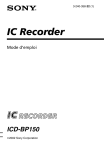
Public link updated
The public link to your chat has been updated.